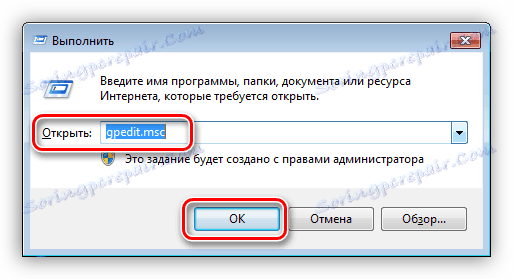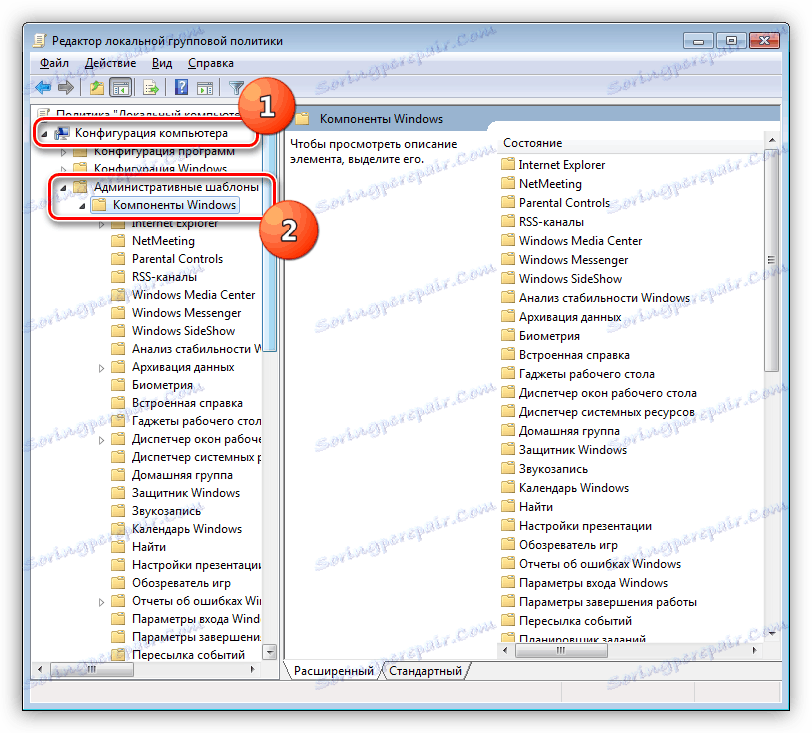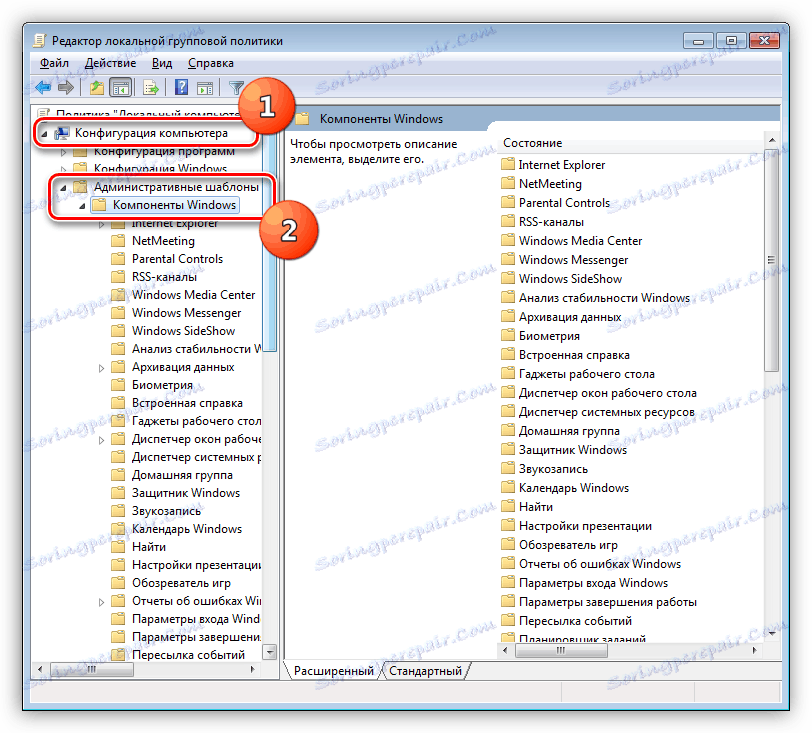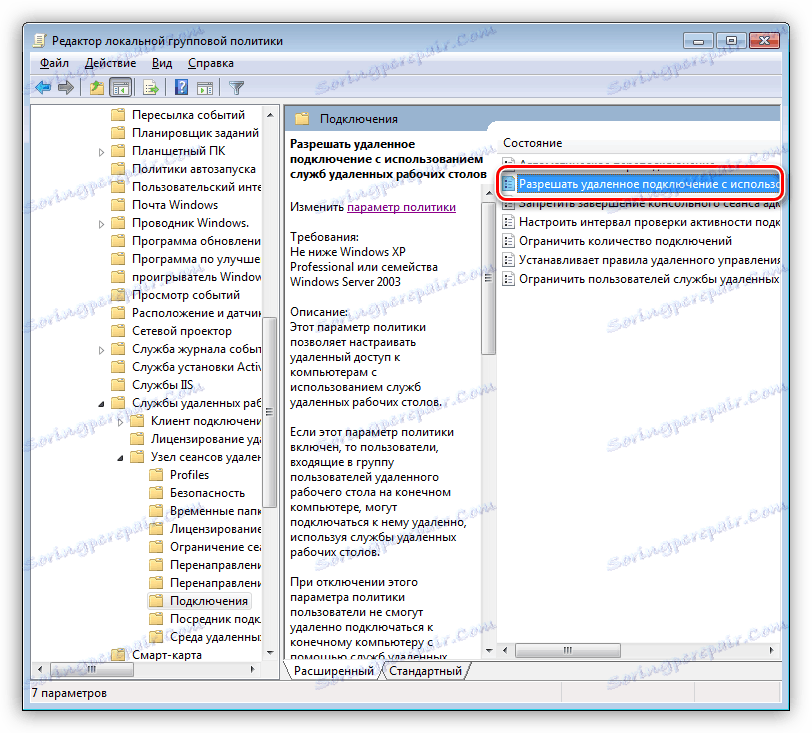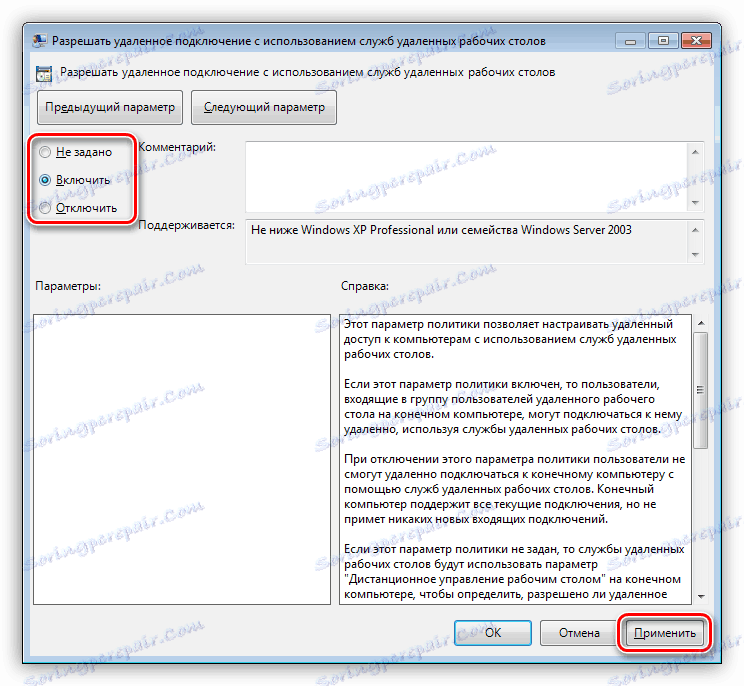Problem rešujemo z nezmožnostjo povezovanja z oddaljenim računalnikom
Oddaljene povezave se uporabljajo za izmenjavo informacij med računalniki. Lahko so datoteke in podatki za sistemske nastavitve in administracijo. Pogosto pri delu s takimi povezavami pride do različnih napak. Danes analiziramo enega od njih - nezmožnost povezave z oddaljenim računalnikom.
Vsebina
Povezave z oddaljenim računalnikom ni mogoče
Težava, o kateri bomo razpravljali, se pojavi pri poskusu dostopa do drugega računalnika ali strežnika z uporabo vgrajenega RDP-odjemalca za Windows. To vemo pod imenom »Povezava z oddaljenim namizjem«.

Ta napaka se pojavi iz več razlogov. Nadalje bomo podrobneje govorili o vsakem od njih in jim dali na voljo rešitve.
Glej tudi: Povežite se z oddaljenim računalnikom
Razlog 1: Onemogoči daljinski upravljalnik
V nekaterih primerih uporabniki ali skrbniki sistema v sistemskih nastavitvah izklopijo možnost oddaljene povezave. To se naredi za povečanje varnosti. V tem primeru se spremenijo nekateri parametri, storitve in komponente so onemogočene. Spodaj je povezava do članka, ki opisuje ta postopek. Da bi zagotovili oddaljeni dostop, morate omogočiti vse možnosti, ki smo jih onemogočili v njem.
Več podrobnosti: Onemogoči upravljanje z oddaljenim računalnikom
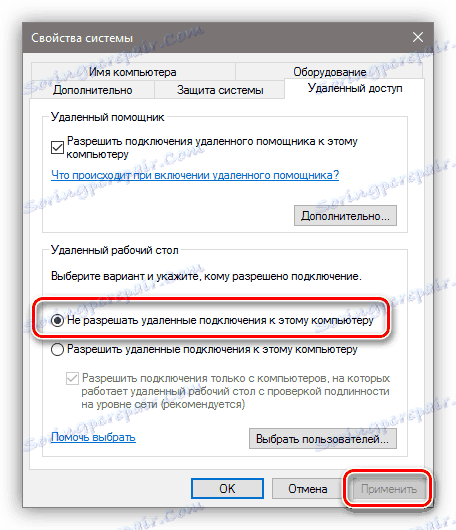
Lokalna skupinska politika
V obeh računalnikih morate preveriti tudi, ali je komponenta RDP onemogočena v nastavitvah pravilnikov lokalnih skupin. Ta oprema je prisotna le v profesionalnih, najvišjih in korporativnih izdajah sistema Windows in v strežniških različicah.
- Za dostop do klica snap-in v nizu »Run« s pritiskom na kombinacijo tipk Windows + R in predpišej ukaz
gpedit.msc![Zagon snap-ina Lokalne skupine iz vrstice Run v operacijskem sistemu Windows 7]()
- V razdelku »Konfiguracija računalnika« odprite podružnico z administrativnimi predlogami in nato »Komponente sistema Windows« .
![Odprite mapo Windows Components v urejevalniku pravilnikov lokalnih skupin v operacijskem sistemu Windows 7]()
- Zatem odprite mapo »Storitve za oddaljeno namizje« , »Gostitelj seje oddaljenega namizja« in v podmapah z nastavitvami povezave.
![Pojdite v mapo z nastavitvami povezave v urejevalniku pravilnikov lokalnih skupin v sistemu Windows 7]()
- V desnem delu okna dvokliknite na element, ki omogoča oddaljeno povezavo z uporabo oddaljenih namizij.
![Odprite nastavitev oddaljene povezave v urejevalniku pravilnikov lokalnih skupin v operacijskem sistemu Windows 7]()
- Če ima parameter vrednost »Ni nastavljeno« ali »Omogočeno« , potem nič ne storimo, drugače nastavite stikalo na želeno mesto in kliknite »Uporabi« .
![Omogočanje oddaljenega namizja v urejevalniku lokalnih skupin v operacijskem sistemu Windows 7]()
- Znova zaženite stroj in poskusite dobiti oddaljeni dostop.
2. razlog: manjkajoče geslo
Če ciljni računalnik ali raje račun uporabnika, s katerim se prijavljamo v oddaljeni sistem, nima zaščite z geslom, bo povezava neuspešna. Če želite popraviti stanje, morate ustvariti geslo.
Več podrobnosti: Geslo smo nastavili na računalniku
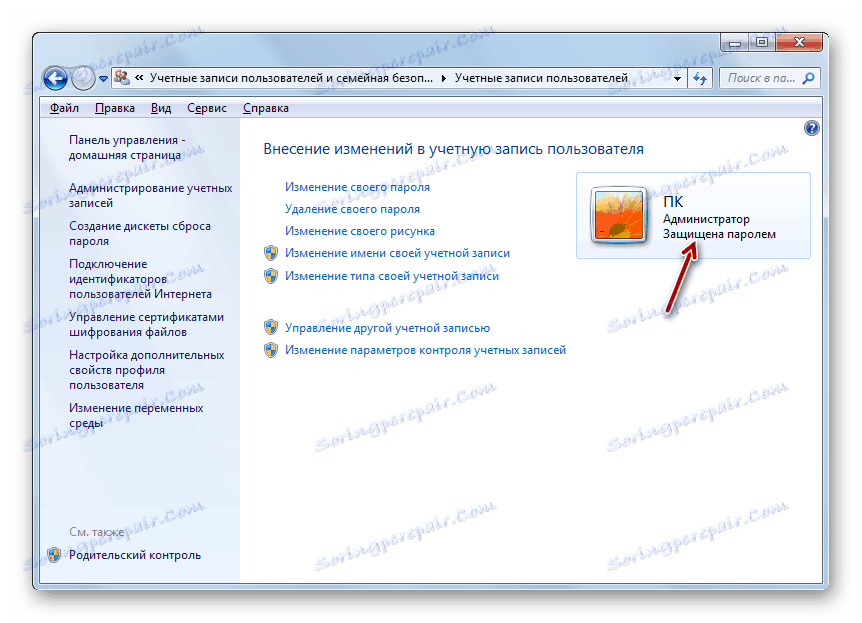
Razlog 3: način mirovanja
Način mirovanja, ki je omogočen na oddaljenem računalniku, lahko moti običajno povezavo. Rešitev tukaj je preprosta: ta način morate onemogočiti.
Preberite več: Vklop načina mirovanja Windows 10 , Windows 8 , Windows 7
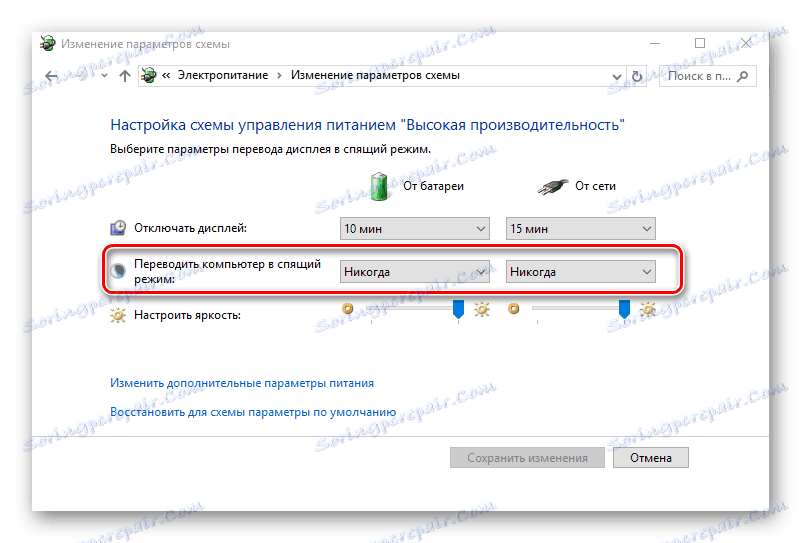
Razlog 4: Antivirus
Drugi razlog za nezmožnost povezovanja je lahko protivirusna programska oprema in njegov požarni zid (požarni zid). Če je takšna programska oprema nameščena na ciljnem računalniku, jo je treba začasno onemogočiti.
Več podrobnosti: Kako onemogočiti protivirusni program
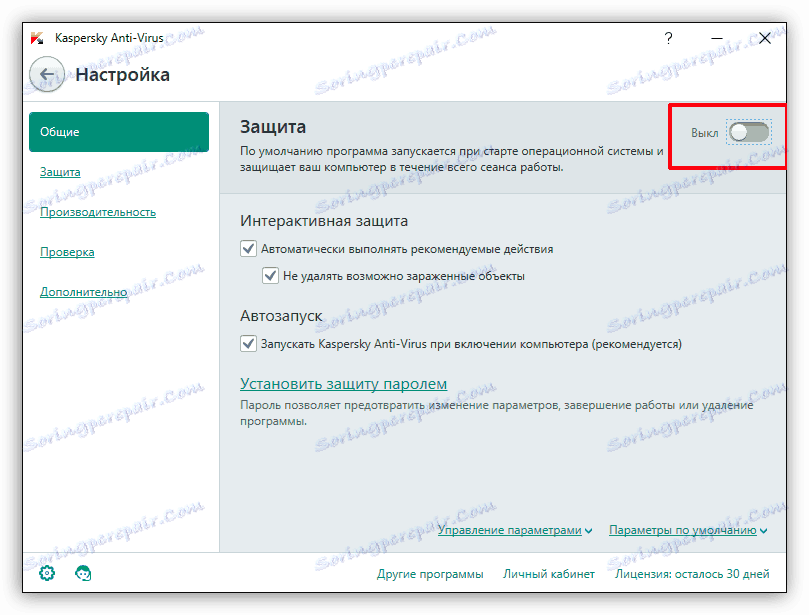
Razlog 5: varnostna posodobitev
Ta posodobitev, oštevilčena KB2992611, je zasnovana tako, da zapre eno od ranljivosti sistema Windows, povezanih s šifriranjem. Obstajajo dve možnosti za popravljanje položaja:
- Popolna posodobitev sistema.
- Izbriši to posodobitev.
Več podrobnosti:
Kako nadgraditi sistem Windows 10 , Windows 8 , Windows 7 , Windows xp
Kako odstraniti posodobitev v Windows 10 , Windows 7
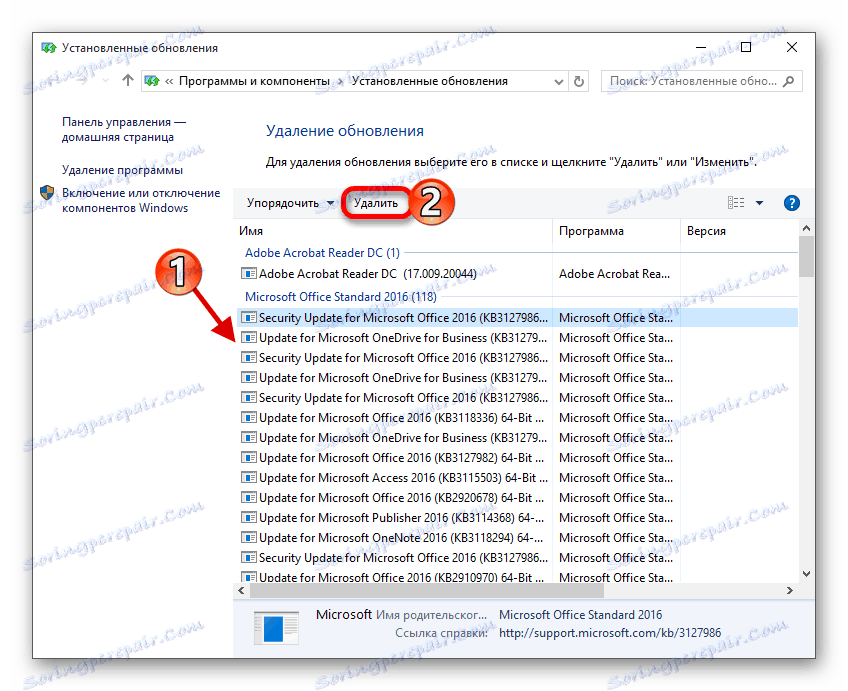
Razlog 6: Programska oprema za šifriranje tretjih oseb
Nekateri programi, kot je npr. CryptoPro, lahko povzročijo napako pri oddaljeni povezavi. Če uporabljate to programsko opremo, jo morate odstraniti iz računalnika. Za to je bolje uporabiti Uninstaller Revo , ker je poleg enostavnega odstranjevanja še vedno treba očistiti sistem preostalih datotek in nastavitev registra.
Več podrobnosti: Kako odstraniti program, ki ga ni mogoče namestiti, iz računalnika
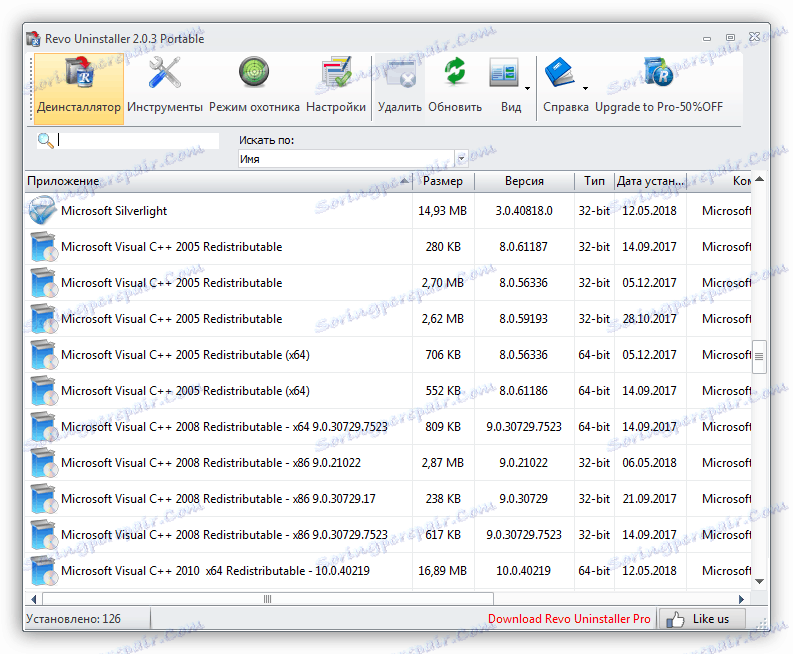
Če ne morete storiti brez uporabe kriptografske programske opreme, potem po odstranitvi namestite najnovejšo različico. Običajno ta pristop pomaga rešiti težavo.
Alternativna rešitev: Programi za oddaljeno povezavo
Če zgornja navodila niso rešila problema, potem bodite pozorni na programe tretjih oseb za daljinsko upravljanje računalnikov, na primer, Teamviewer . Njena brezplačna različica ima dovolj funkcionalnosti za dokončanje dela.
Več podrobnosti: Pregled programov za oddaljeno administracijo
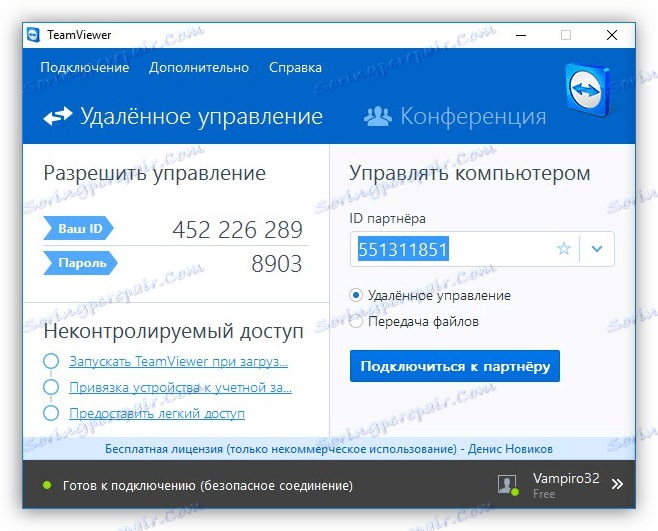
Zaključek
Obstaja veliko razlogov, zaradi katerih ni mogoče vzpostaviti povezave z oddaljenim namizjem z odjemalcem RDP. Podali smo načine za odpravo najpogostejših med njimi in to je pogosteje. V primeru ponovljene napake prihranite čas in živce z uporabo odjemalca tretje stranke, če je to mogoče.